カスタムステータスで案件のステータスを管理することができます。最初に管理者権限以上のユーザが業務に必要なステータスを設定します。
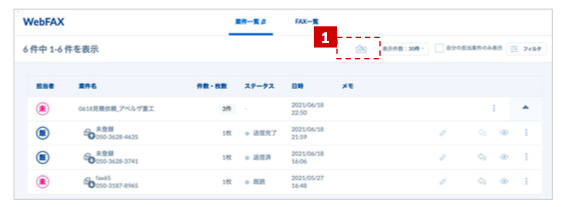
- 「案件一覧」にあるカスタムステータス管理のアイコンをクリックします。
※管理者権限以下のユーザにはこのアイコンが表示されません。
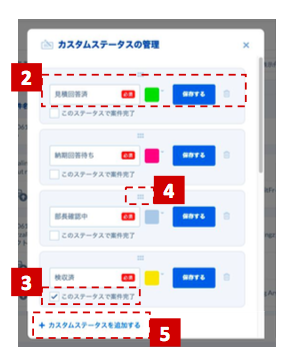
- カスタムステータス管理のダイアログが表示されます。業務に必要なステータスをフォームに入力し、文字色を選択してください。[保存をする]ボタンをクリックすると保存されます。不要なステータスはゴミ箱アイコンからステータスを削除してください。
- 「検収済」や「失注」など業務のフローとして最後のステータスになるものは「このステータスで案件完了」のチェックボックスにチェックを入れてください。
- 各ステータスの六点アイコンをクリックしながらドラッグすると、順番を変更することができます。案件一覧でステータスを設定する表示順にこの順番が反映されます。
- さらにステータスが必要な場合は「+ カスタムステータスを追加する」をクリックしてステータスを追加してください。
案件ステータスの変更
カスタムステータスを設定すると案件のステータスを変更することができます。
※案件ステータスの変更は管理者以下の権限の方でも操作いただけます。
FAXプレビュー内での案件ステータス変更
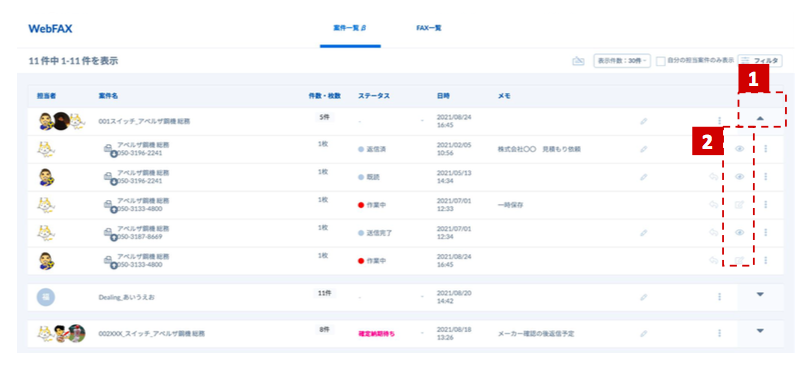
- 案件一覧画面から、該当の案件を開きます。
- プレビューを開きます。
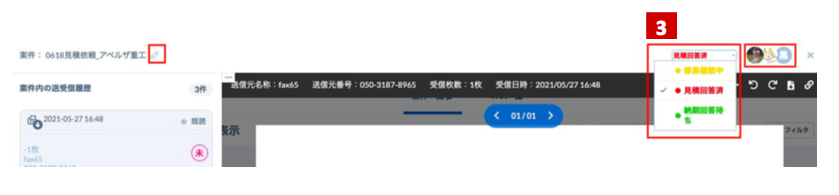
- 案件に紐づいたFAXプレビューの上部で「カスタムステータス」の変更ができます。
また、こちらの画面から「案件名」「案件担当者」も編集ができます。
案件一覧上での案件ステータス変更
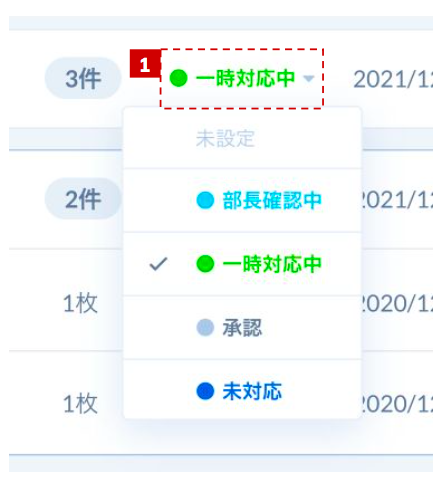
- 「案件一覧」のステータスをクリックします。表示された候補から、指定したいステータスをクリックします。

- 反映されたステータスは案件一覧やFAXプレビュー上でご確認いただけます。
案件編集から案件ステータス変更
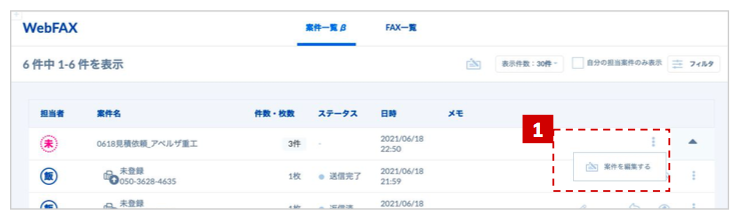
- 「案件一覧」のステータスを設定したい案件の三点リーダから「案件を編集する」をクリックします。
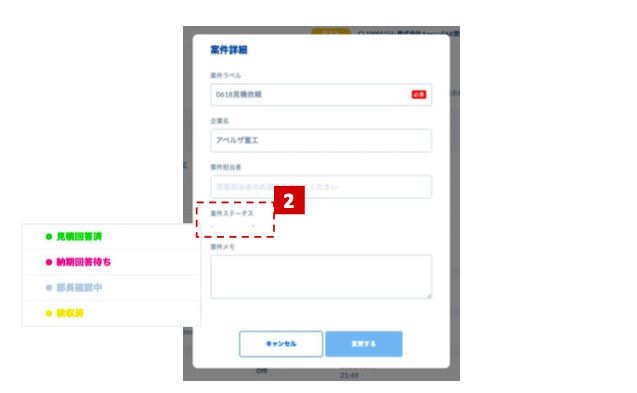
- 案件詳細のダイアログが表示されます。「案件ステータス」のプルダウンをクリックすると「カスタムステータス管理」で設定したステータスの一覧が表示されます。設定したいステータスを選択して[変更する]ボタンをクリックすると、案件にステータスが反映されます。
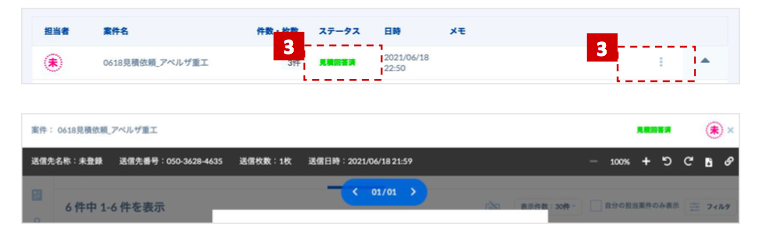
- 反映されたステータスは案件一覧やFAXプレビュー上でもご確認いただけます。
